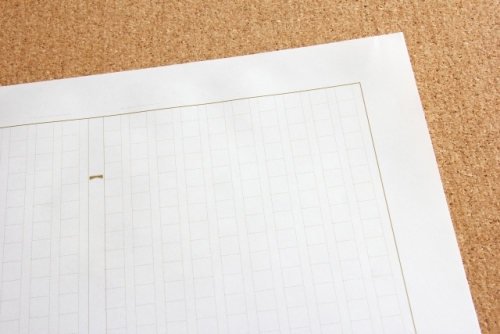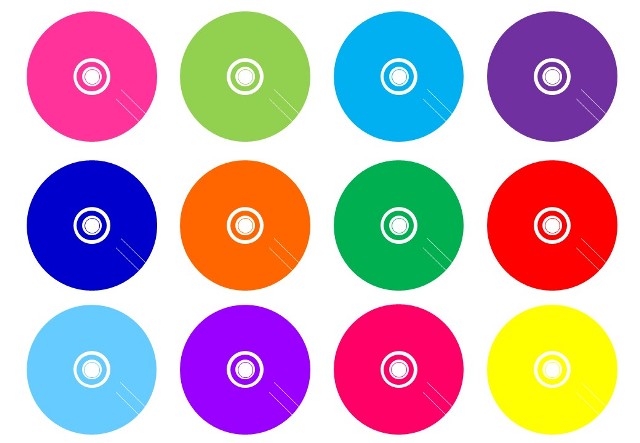- 映像・動画制作
- レコーディング・ナレーション制作
スプライトスタジオの使い方!【アニメ・モーションのつくりかた!】〜スプライトスタジオ編〜 part1
- [更新日]2020/11/19
- [公開日]2018/01/24
- 4641 view
- テクノアート株式会社
記念すべき第一回は、スプライトスタジオがどういうアニメーションツールかの説明と
ダウンロード方法に関して説明いたします!
連載ブログのスプライトスタジオ編!part1です!
セクション1:そもそもスプライトスタジオって?
https://www.youtube.com/watch?v=CgMSbPCiOE8
スプライトスタジオはLive2DやSpineと同じ、
ゲーム制作向けのアニメーション作成ツールです。
株式会社ウェブテクノロジが開発されたもので、
ライセンス料を払うことで導入することができます。
アニメーションの仕組みがLive2DやSpineと比べて単純な構成なので、
他のアニメーションツールより、わりと簡単に覚えられるでしょう。
さらにWindowsとMacOSに対応しており、日本語・英語共に切り替え可能です。
セクション2:スプライトスタジオの特徴は?
まず挙げられるのは、ソフトや書き出しデータの「軽さ」です。
比較的簡単な構造でアニメーションを制作するので、
制作時の動作や書き出したデータの容量が、他のアニメーションツールに比べ軽いです。
次に、あらゆるゲームシーンで利用できる「超汎用」なところでしょう。
操作や構造が簡単なため、演出効果を構築しやすいです。
最近では、キャラアニメーションだけでなく、
エフェクトもスプライトスタジオで制作するゲームが多くなってきました。
最後に、個人的にスプライトスタジオは「2Dっぽさ」が特徴だと思っています。
前回の繊細ブログで紹介しておりました「Live2D」が、2Dを3Dっぽく動かす技術だとしたら、
スプライトスタジオは、2Dを2Dっぽく動かすことに特化しています。
2Dキャラクターのコミカルな動きを表現しやすいため、
デフォルメされたイラストを動かす場合に最適だと思います!
セクション3:ダウンロード方法について
スプライトスタジオには、6ヶ月間のライセンスや一年間のライセンス、
さらには、インディーゲームの開発者なら条件を満たすことで6ヶ月間無料で使える
インディーライセンスなどがあります。
今回ダウンロードの方法をお教えするのは、「一から学ぶ」人のための完全無料ライセンス
「トライアルライセンス」についてです。
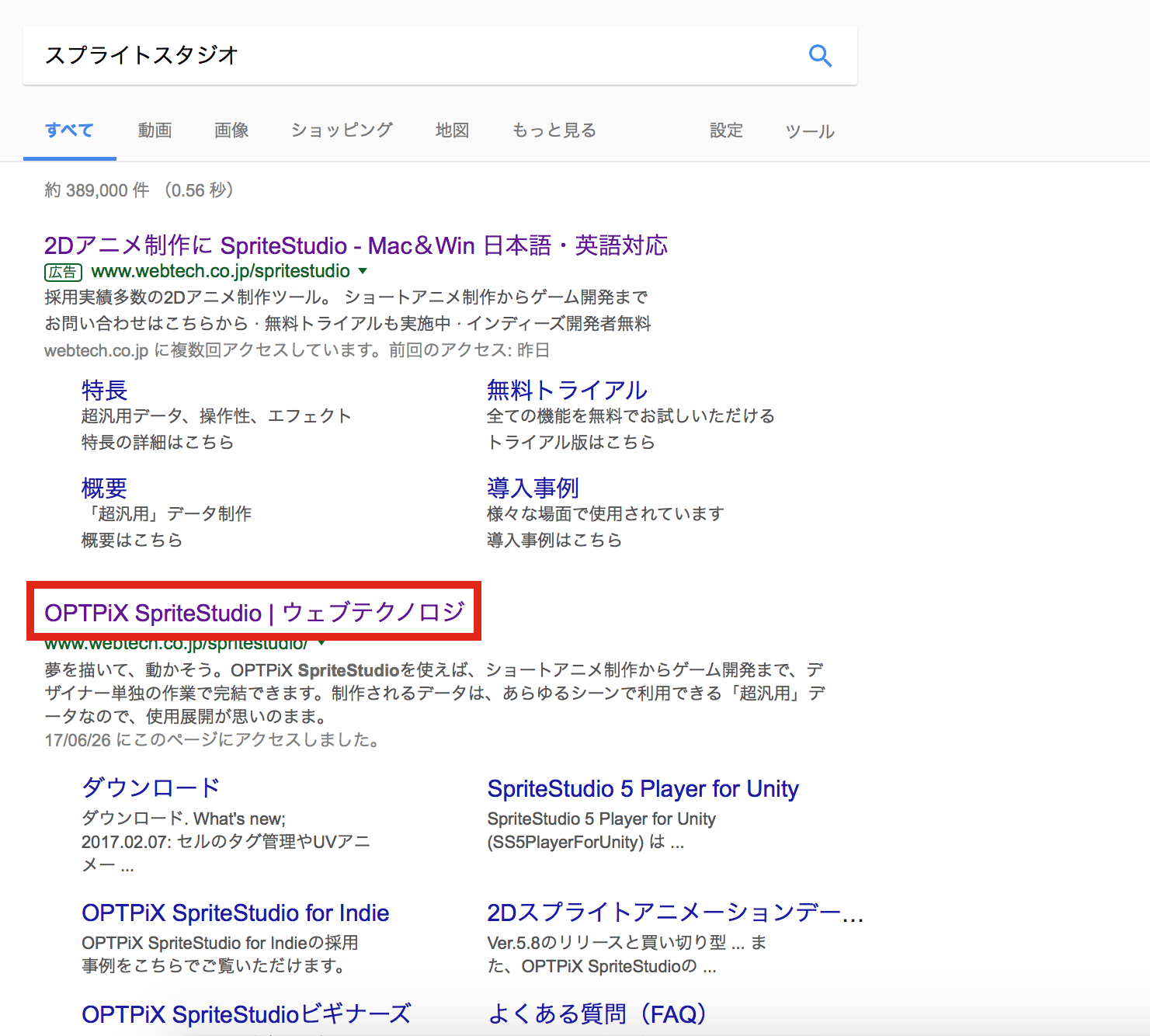
「OPTPiX SpriteStudio|ウェブテクノロジ」にアクセスします。
こちらが株式会社ウェブテクノロジのスプライトスタジオ公式ホームページです。
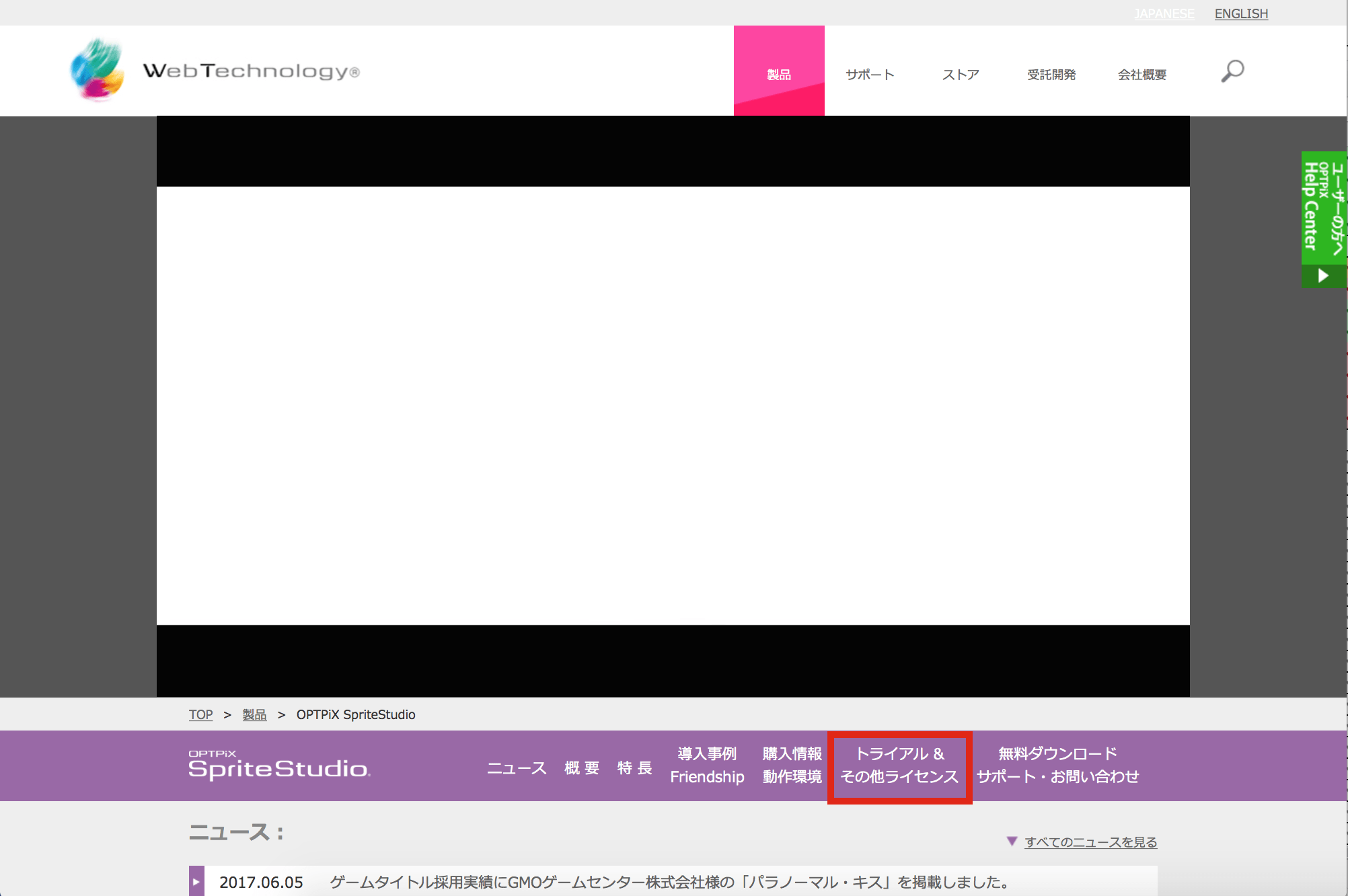
サイトTOPの「トライアル&その他ライセンス」をクリックします。
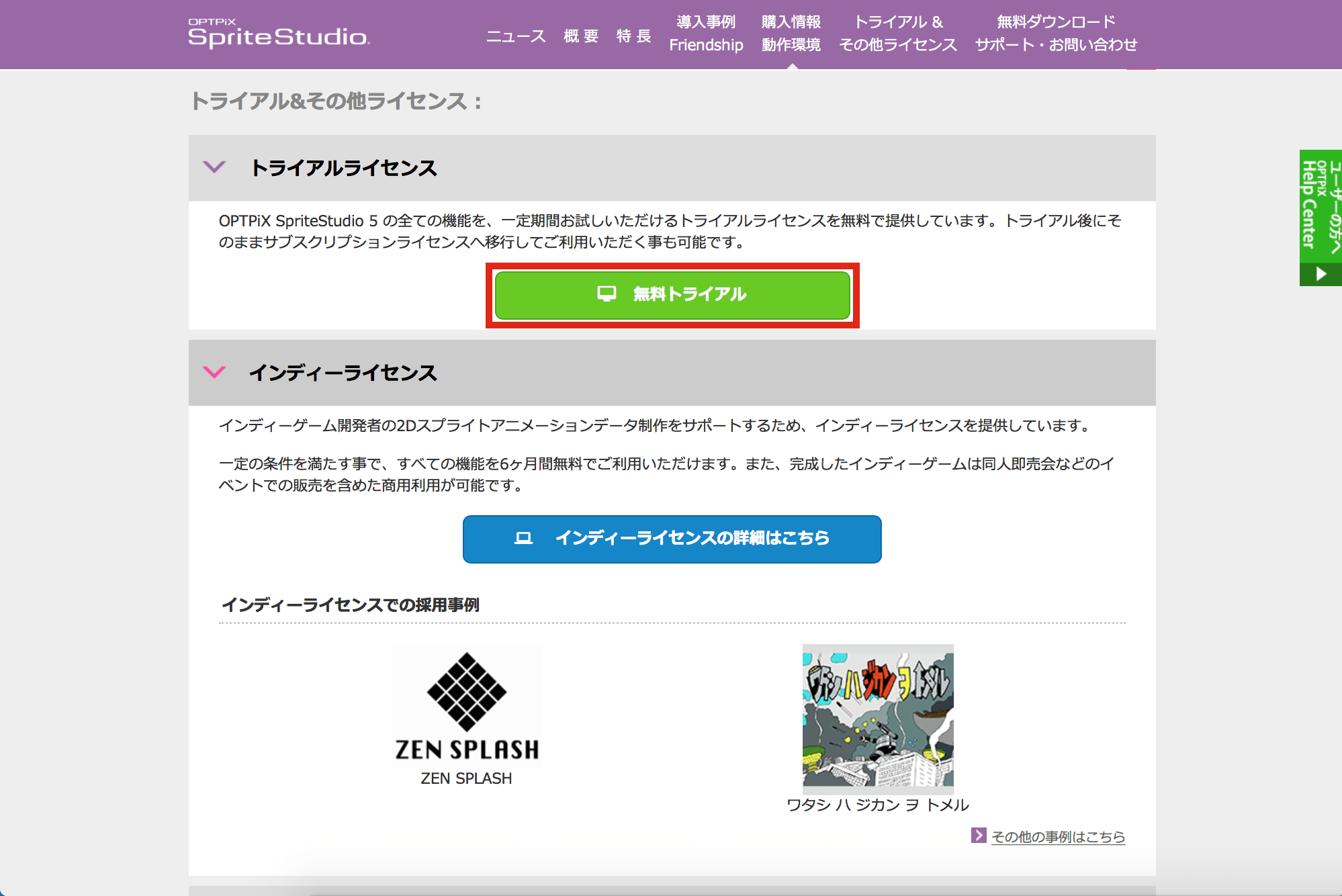
するとページが下にスクロールするので、「無料トライアル」と書かれた
黄緑色のボタンをクリックします。
黄緑色のボタンをクリックします。
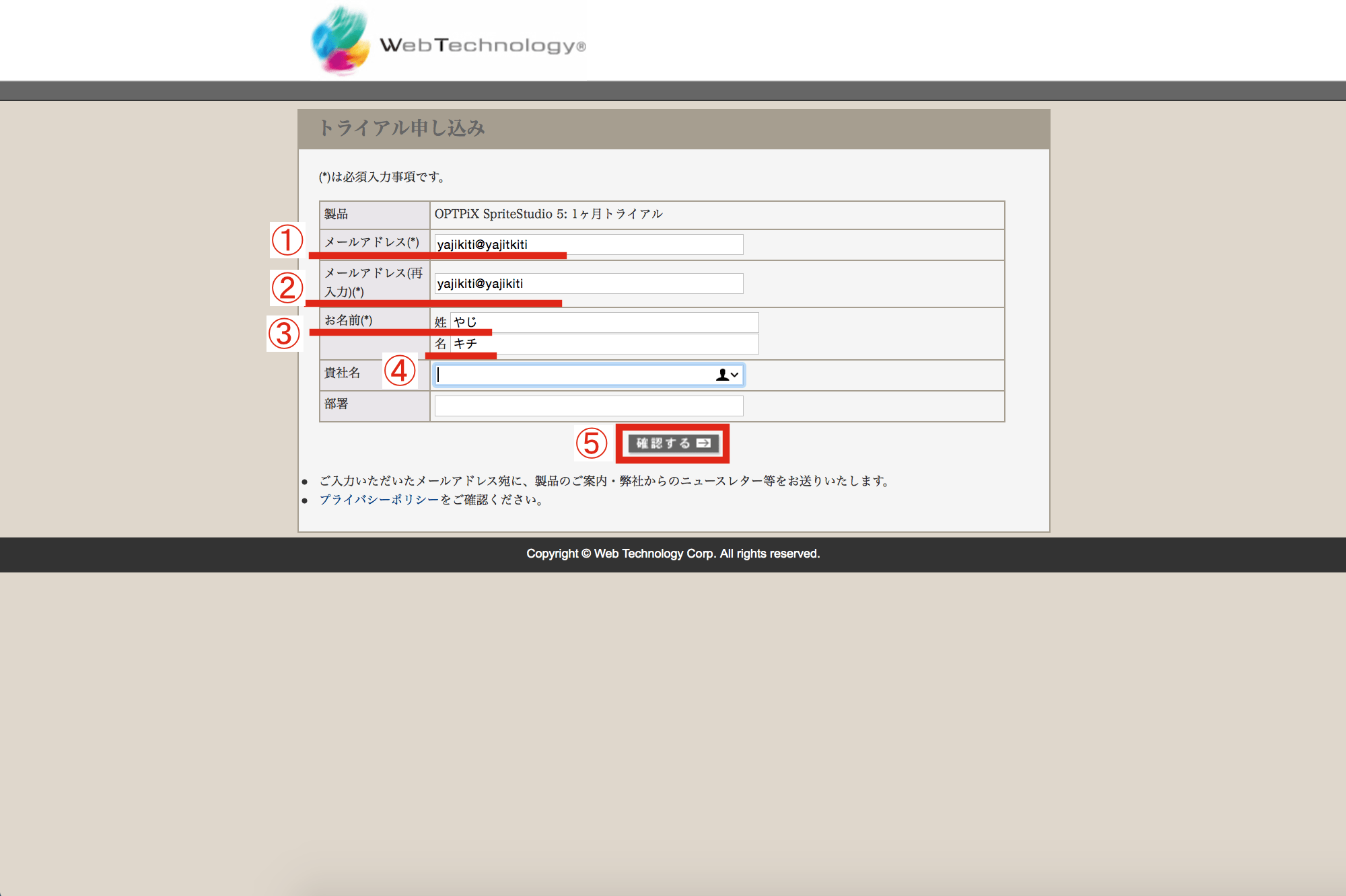
トライアル申し込みページに飛んだら
1)メールアドレスを入力します。
2)再度、メールアドレスを入力します。
3)お名前の「姓」を記入します。
4)お名前の「名」を記入します。
5)「確認する」ボタンをクリックします。
「貴社名」や「部署」は、個人の場合は入力しなくて大丈夫です。
1)メールアドレスを入力します。
2)再度、メールアドレスを入力します。
3)お名前の「姓」を記入します。
4)お名前の「名」を記入します。
5)「確認する」ボタンをクリックします。
「貴社名」や「部署」は、個人の場合は入力しなくて大丈夫です。
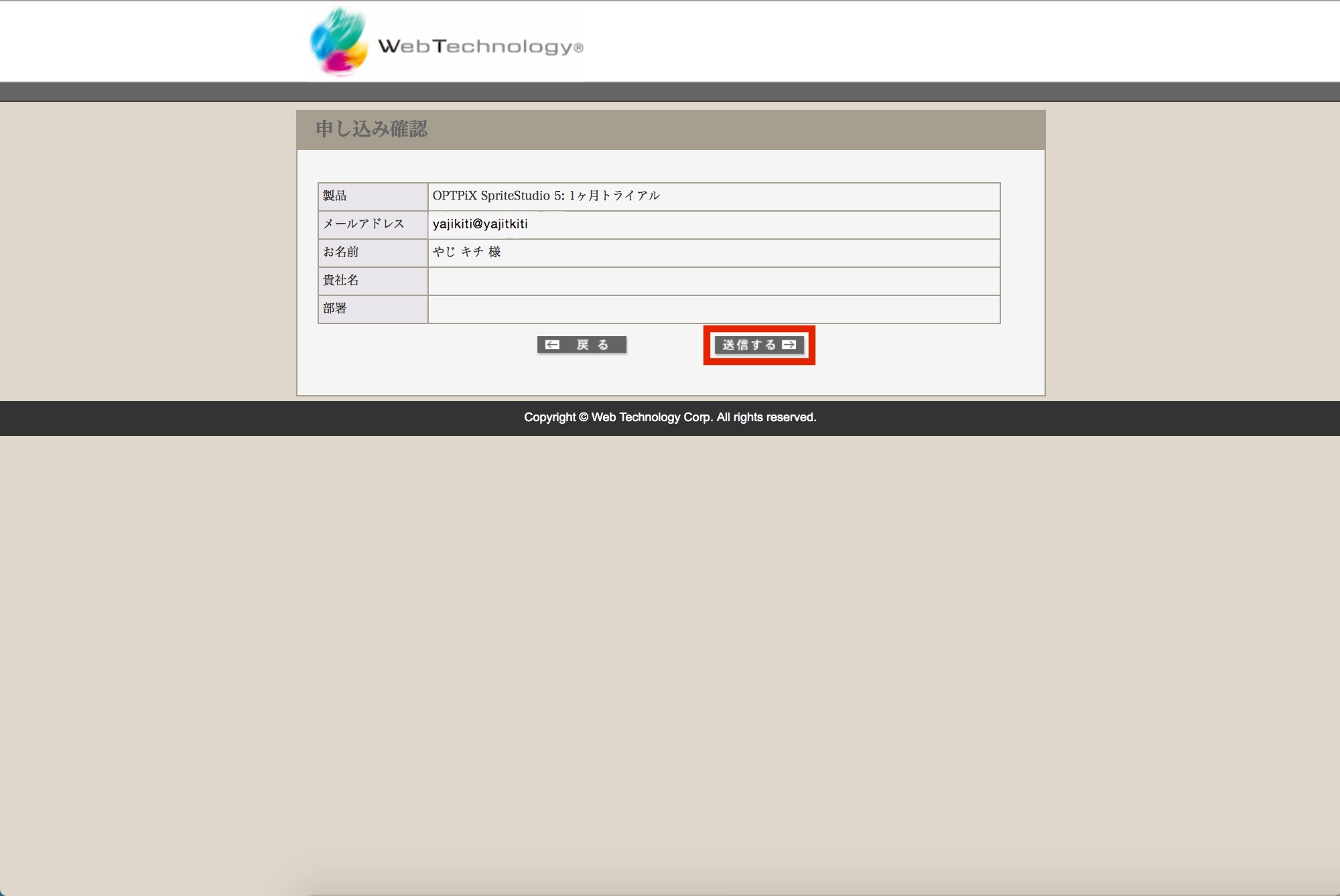
確認画面が出るので、内容に間違いがないか、確認してください。
問題なければ、「送信する」ボタンをクリックします。
問題なければ、「送信する」ボタンをクリックします。
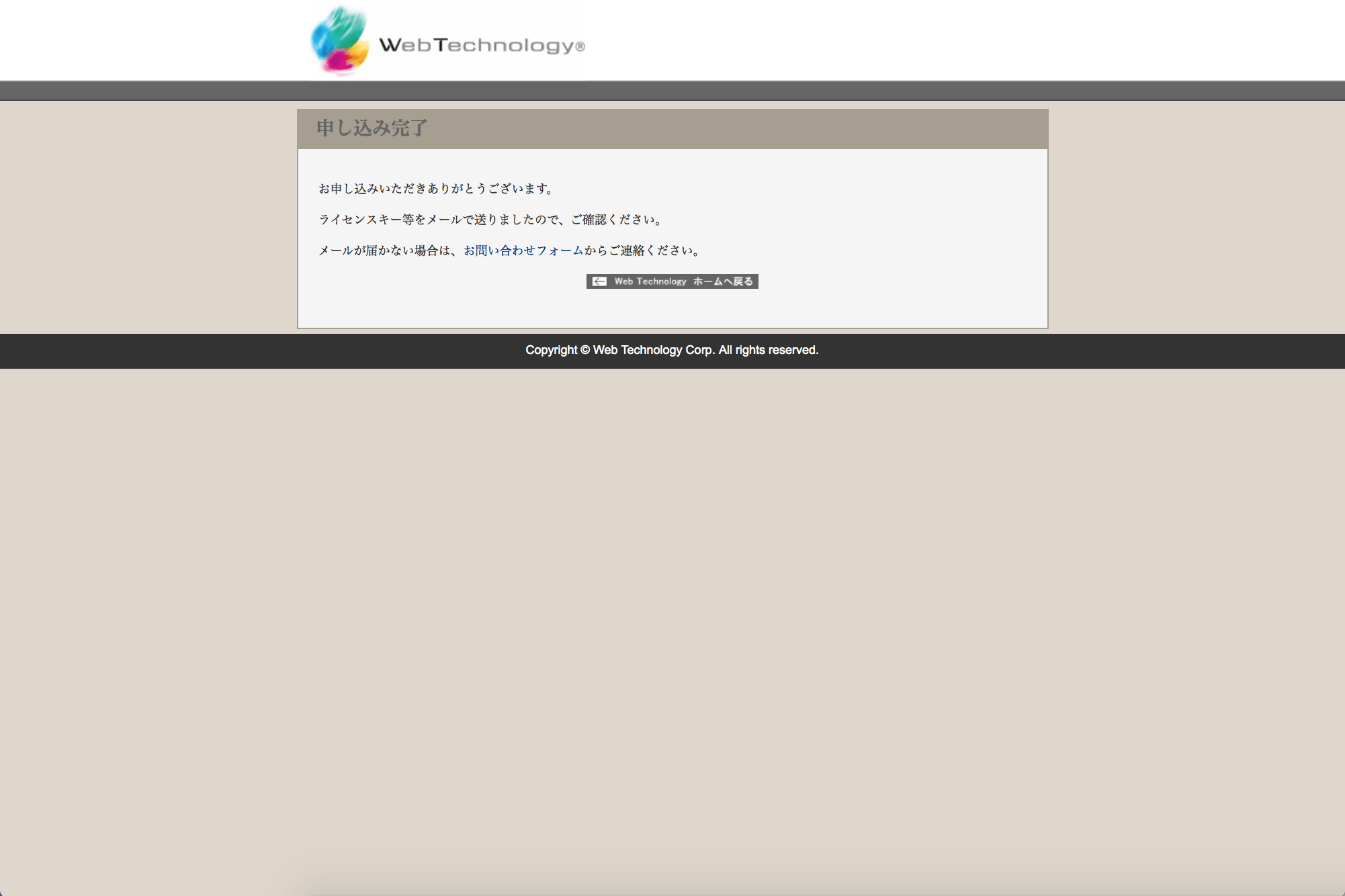
申し込み完了画面になったら、このページは閉じても大丈夫です。
今回登録したメールアドレスに、ウェブテクノロジ・ユーザーサポートからメールが送信されているので
メールボックスを開いてください。
今回登録したメールアドレスに、ウェブテクノロジ・ユーザーサポートからメールが送信されているので
メールボックスを開いてください。
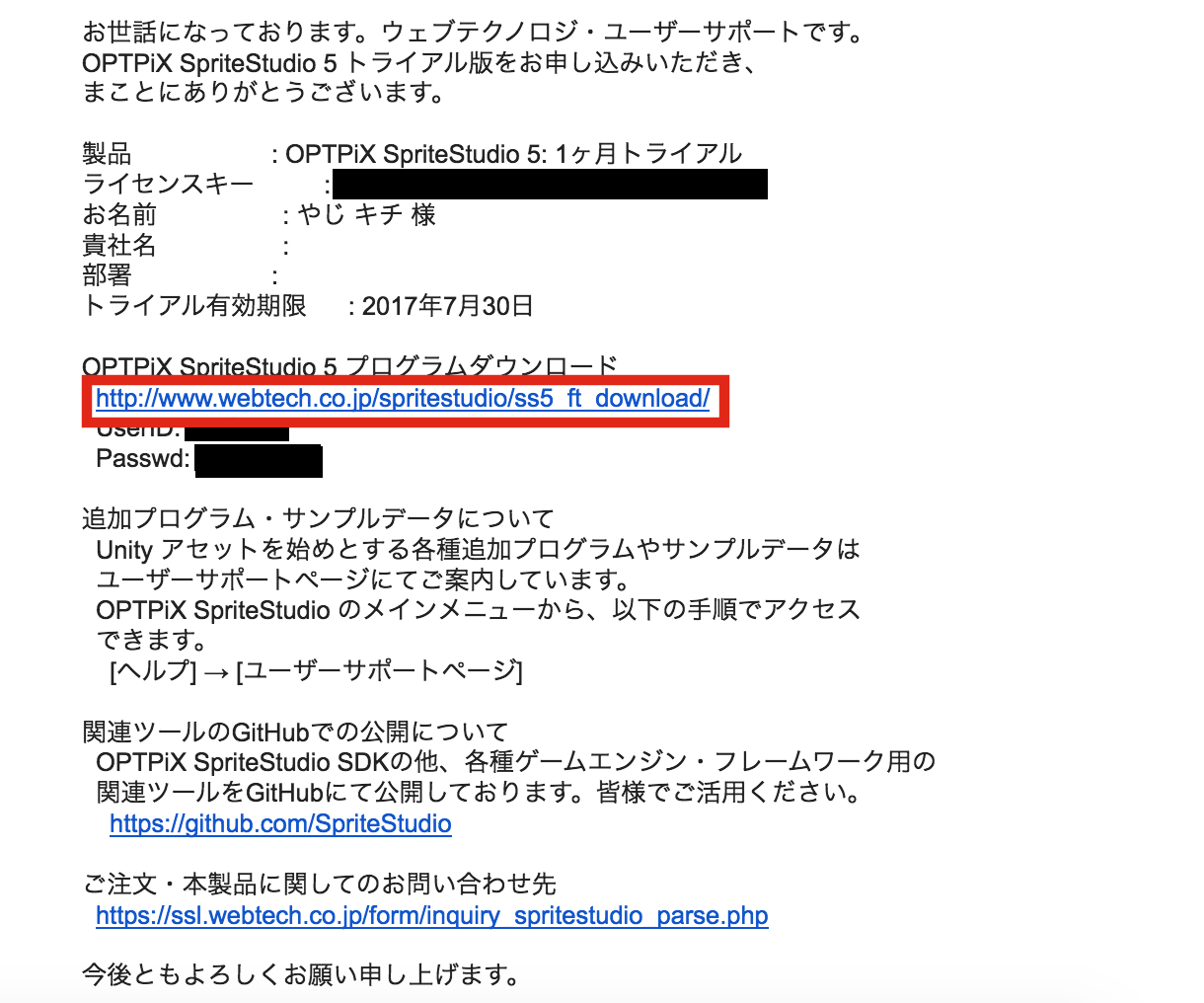
このようなメールが届きますので、
「OPTPiX SpriteStudio 5 プログラムダウンロード」の下のURLをクリックします。
「OPTPiX SpriteStudio 5 プログラムダウンロード」の下のURLをクリックします。
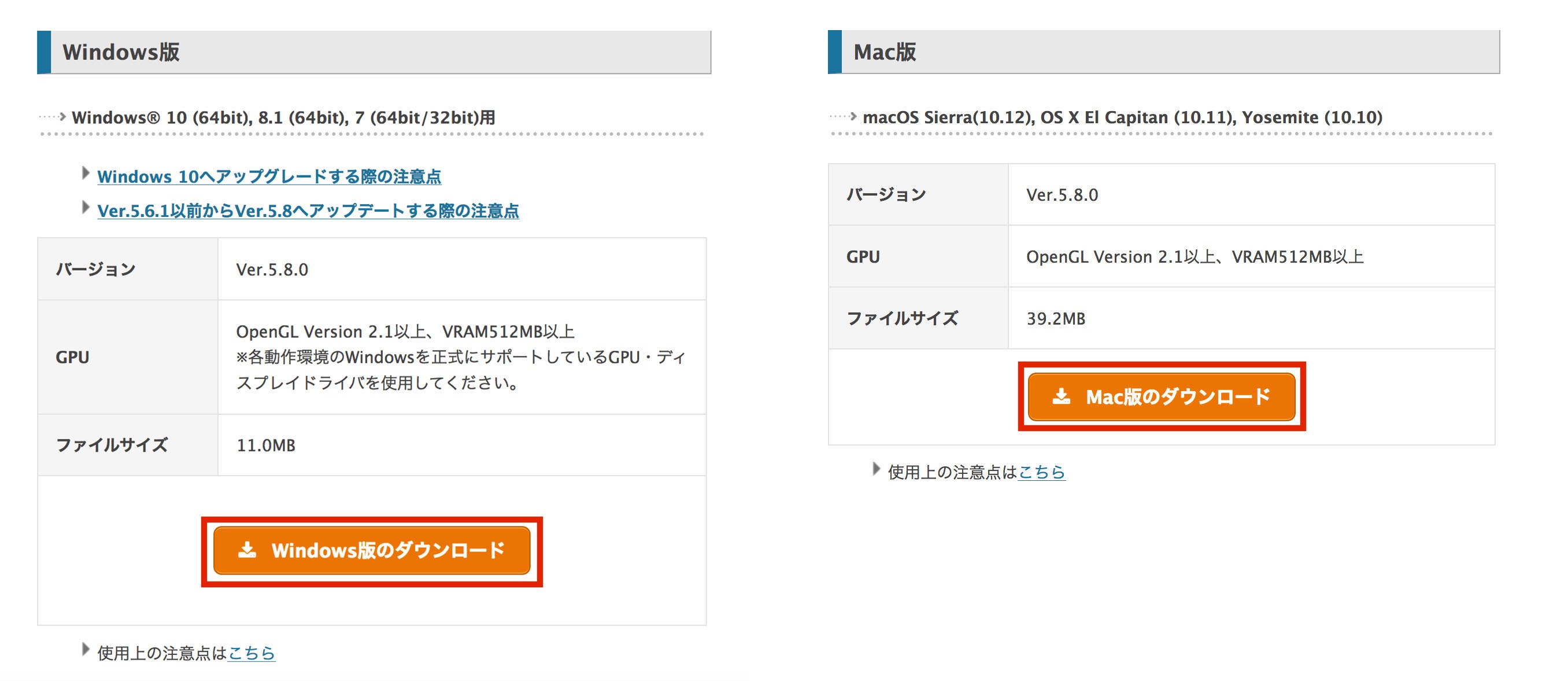
ダウンロードサイトに飛びますので、Windowsの方は「Windows版のダウンロード」ボタンを
Macの人は「Mac版のダウンロード」ボタンを、それぞれクリックしてください。
今回は、Mac版で説明を続けていきます。
Macの人は「Mac版のダウンロード」ボタンを、それぞれクリックしてください。
今回は、Mac版で説明を続けていきます。
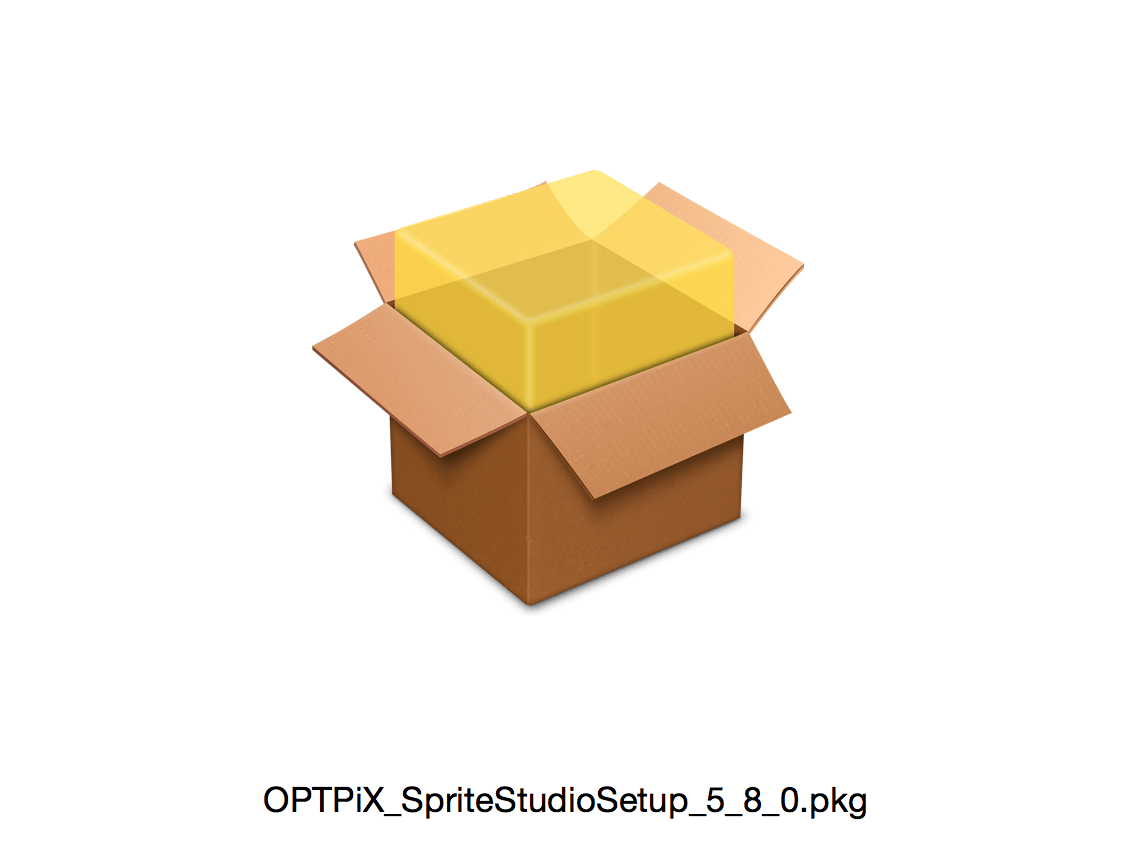
Mac版ですと、「OPTPiX_SpriteStudioSetup_5_8_0.pkg」がダウンロードされるので
こちらを開きます。
こちらを開きます。
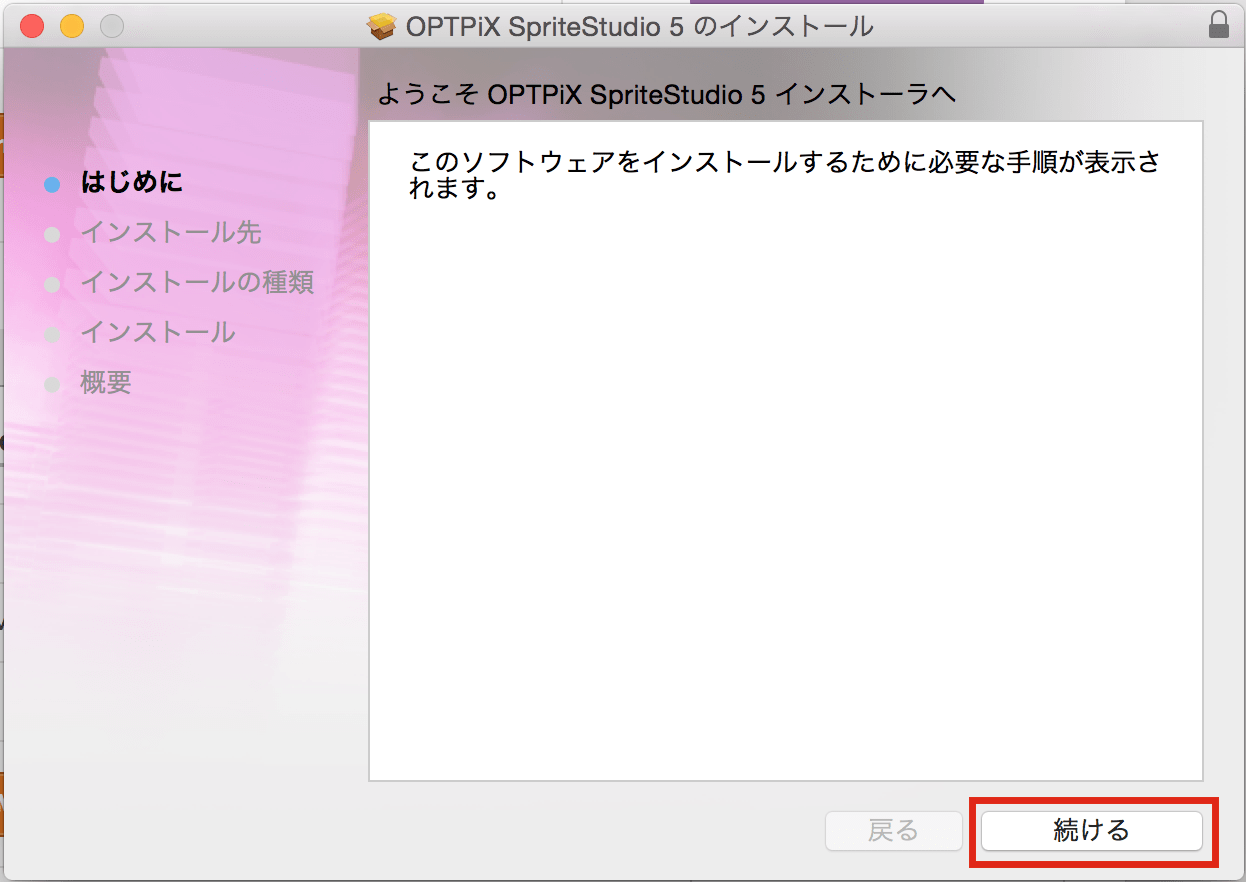
インストール画面が開きますので「続ける」をクリックします。
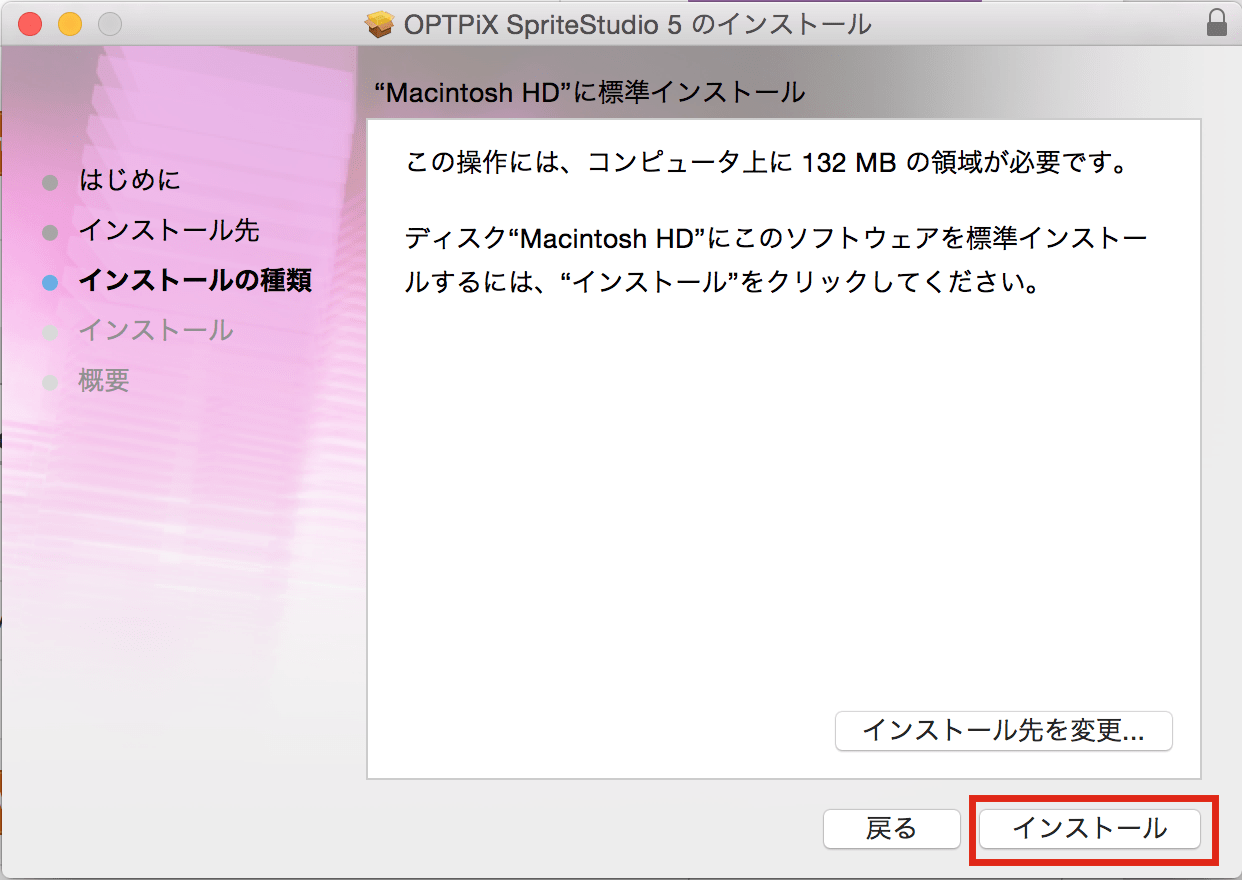
特にインストール先を変更する必要がなければ、続けて「インストール」をクリックします。
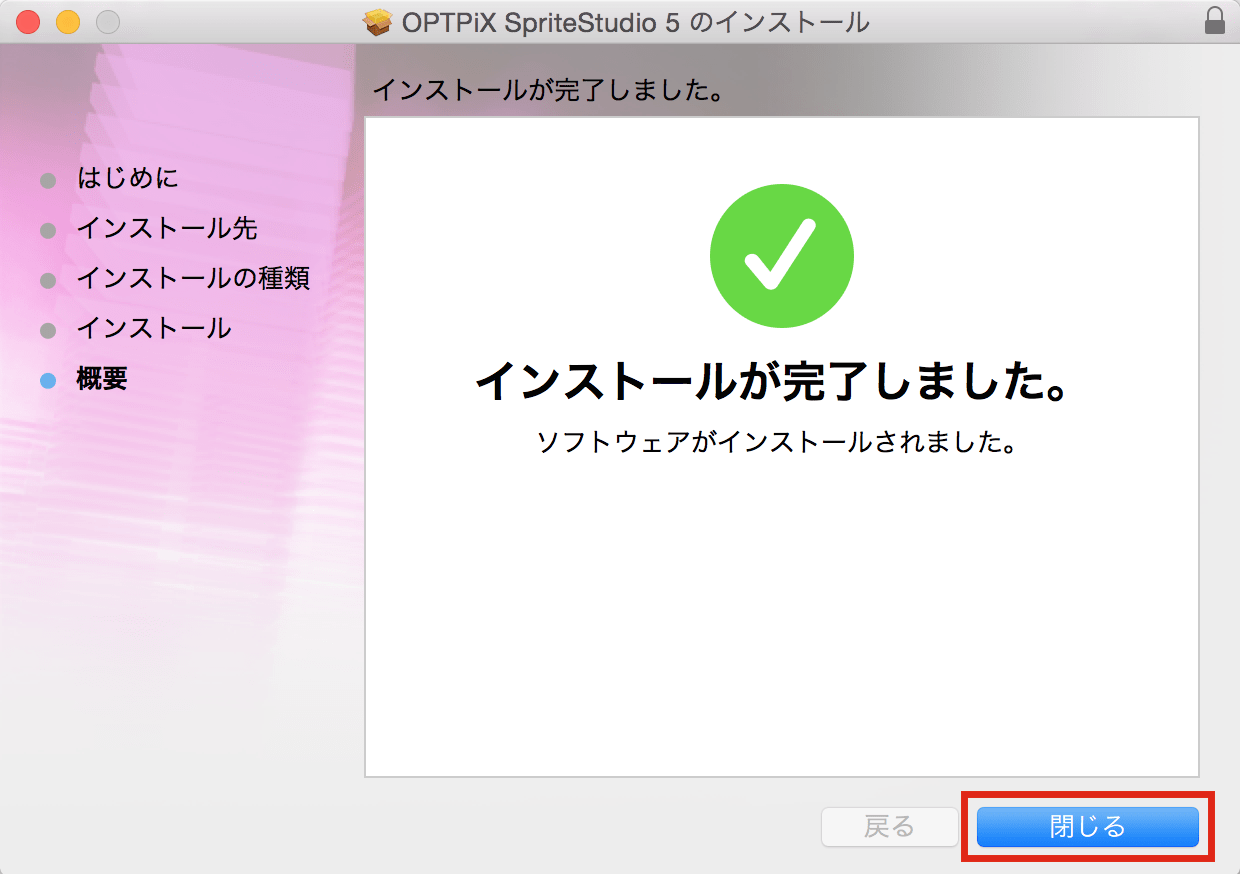
インストールが完了しましたら、「閉じる」ボタンをクリックしてください。
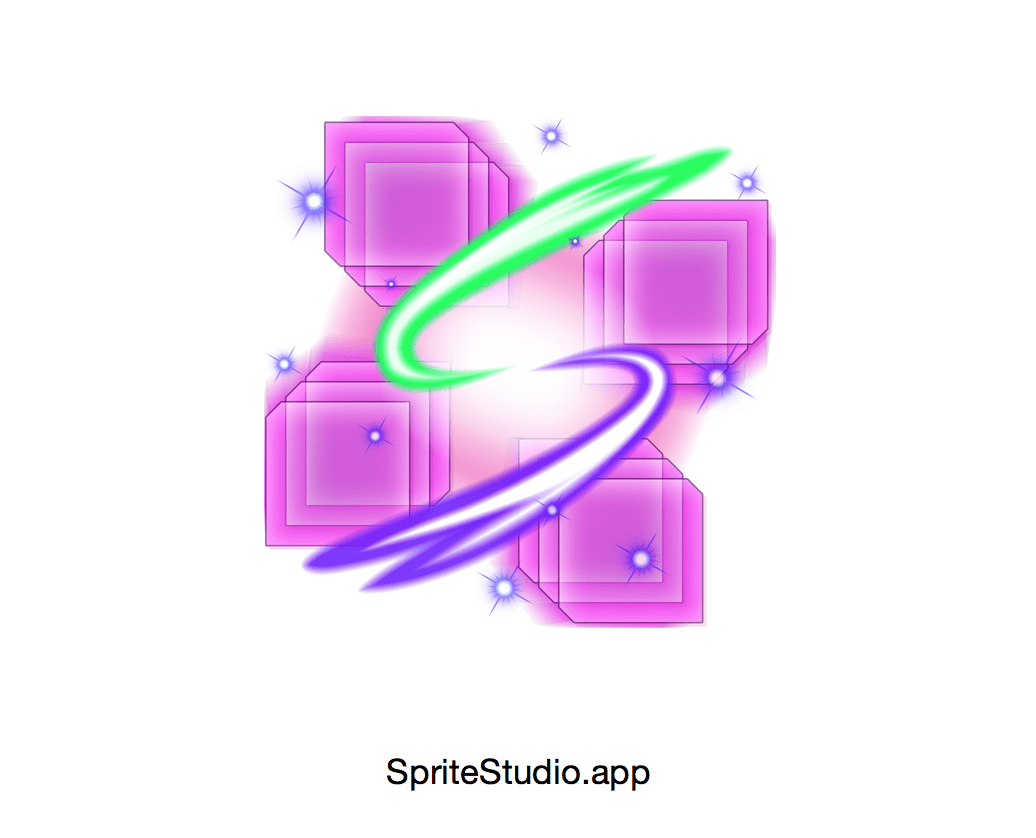
次回は、さっそくスプライトスタジオを起動してみましょう!
まとめ
・スプライトスタジオはLive2DやSpineと同じ、ゲーム制作向けのアニメーション作成ツール
・特徴は「軽さ」「超汎用」「2Dっぽさ」!
・まずは無料のトライアル版をお試しあれ!
ご相談はこちらから
企画や要件が固まっていないご相談でも
お気軽にお問い合わせください。
-
01
相談する
-
02
要件ヒアリング
-
03
専門企業のご紹介
-
04
企業との
ご面談&見積取得 -
05
企業選定〜契約締結
サポート -
06
専門企業と直接
プロジェクト進行
※ステップ5以降はご希望に応じて
サポートいたします。
本サイトは、reCAPTCHAとGoogleにより保護されています。(プライバシーポリシー・利用規約)
EDITOR PROFILE
テクノアート株式会社
紅ぽてと

テクノアート株式会社
東京都
●オンライン中
イラスト制作
キャラクターデザイン制作
他
テクノアート株式会社でできること
-
イラスト制作
-
キャラクターデザイン制作


 シルバー
シルバー